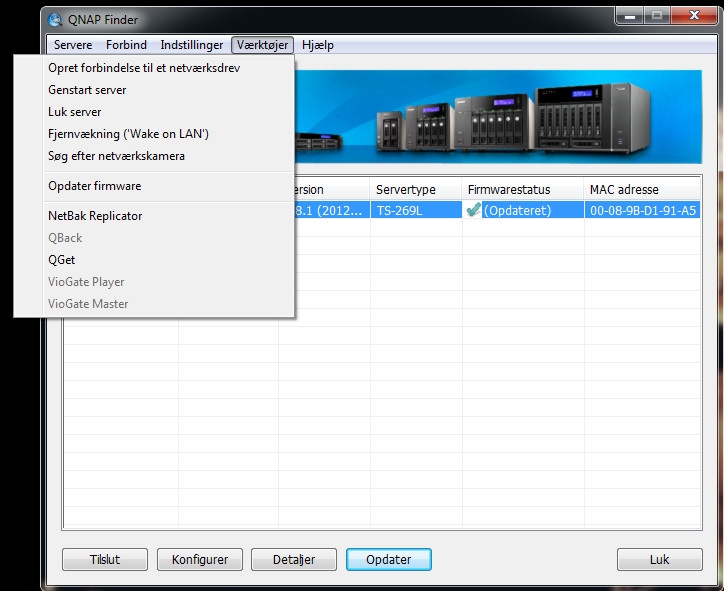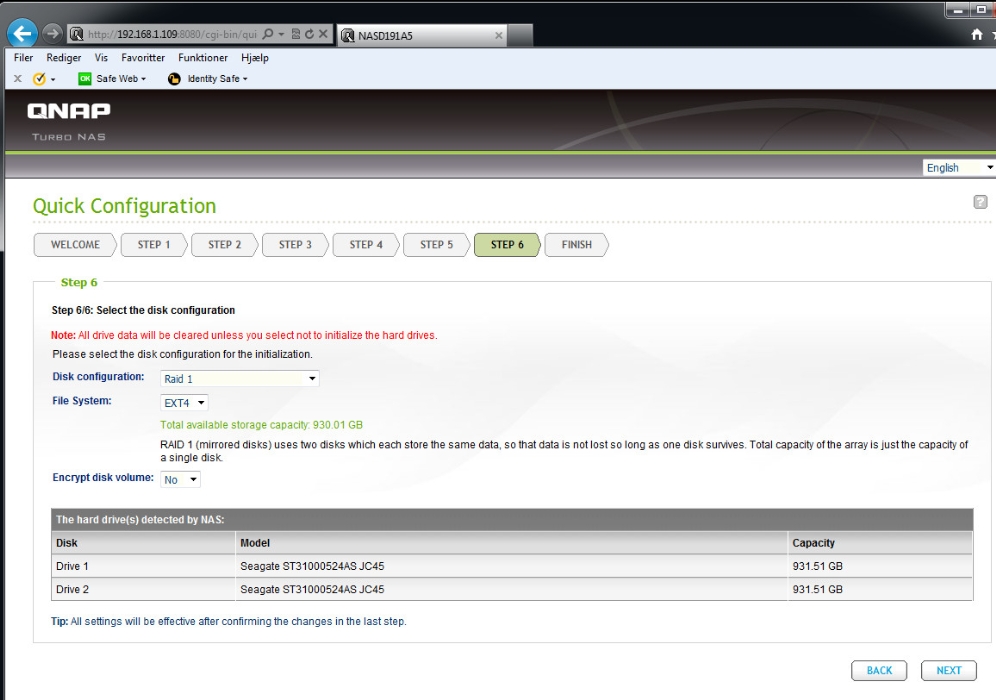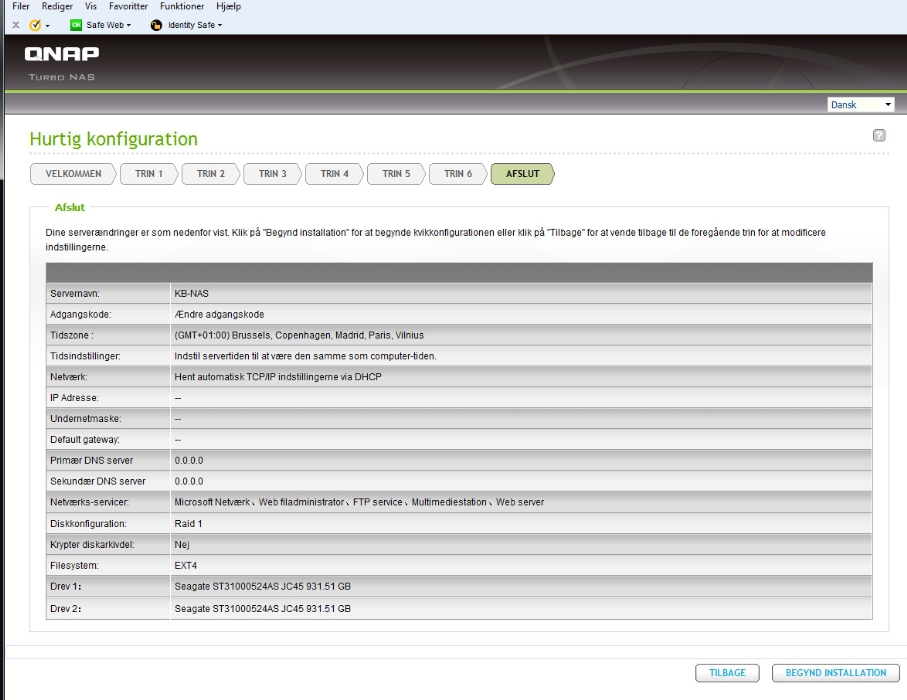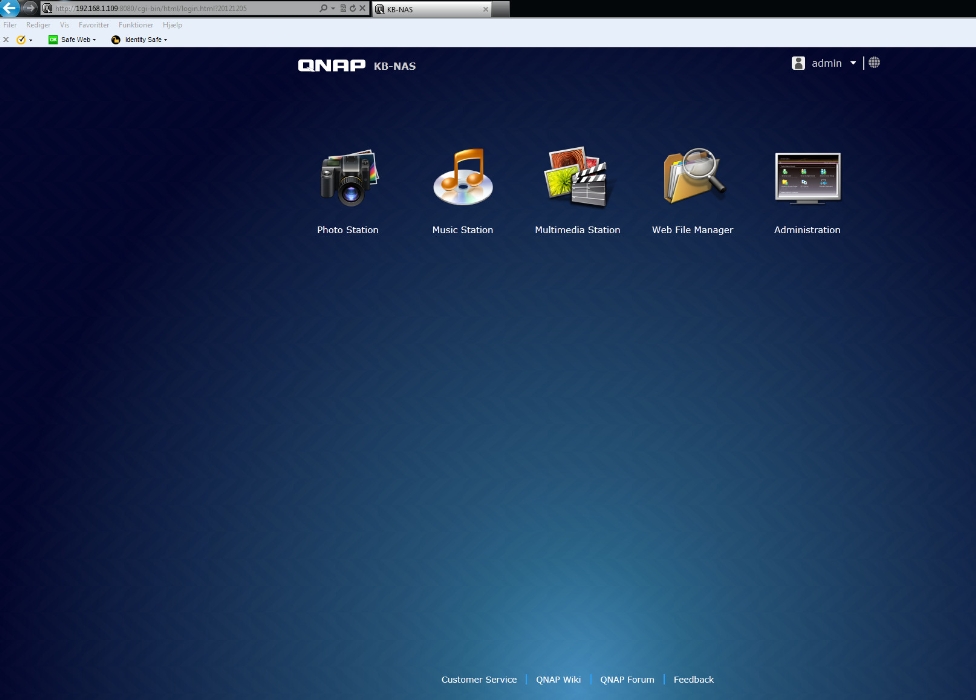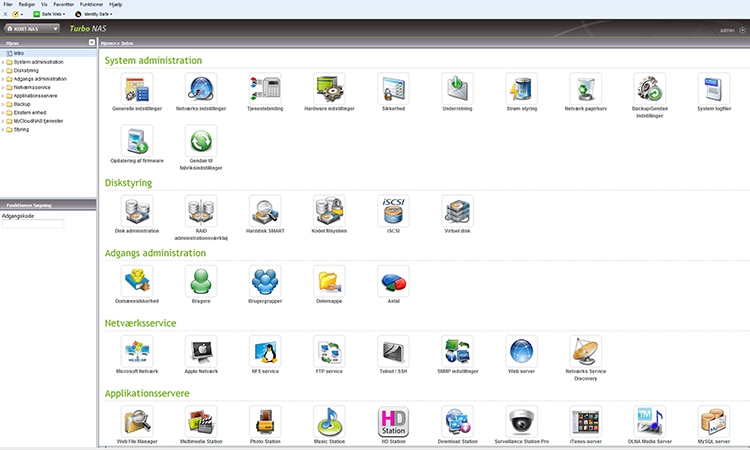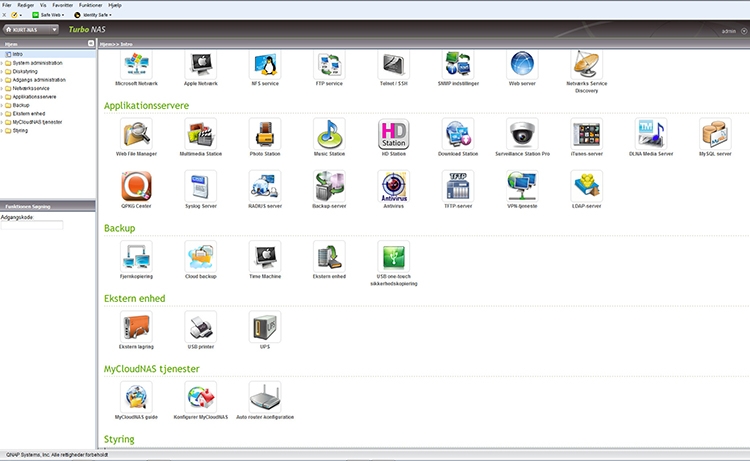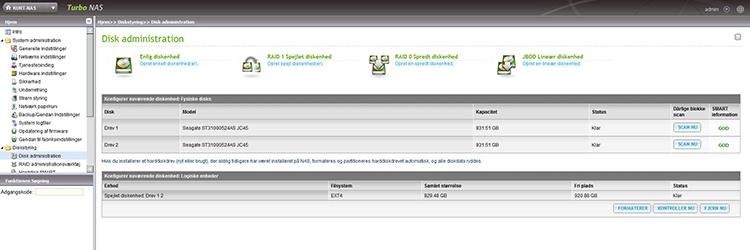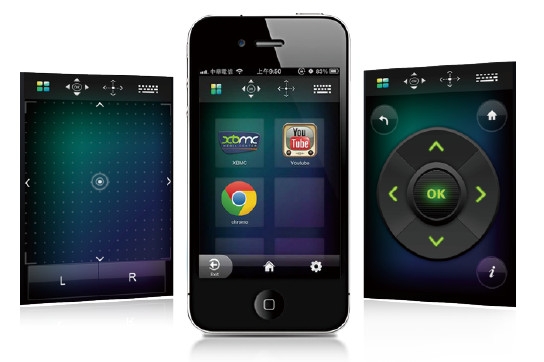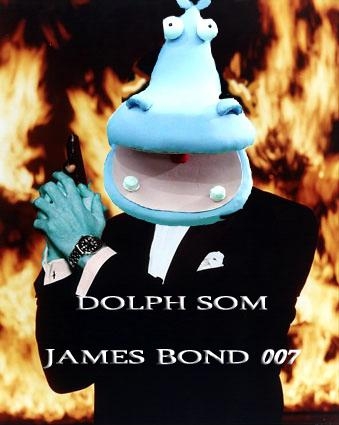Test: Qnap TS-269L
NAS Server d. 12. februar. 2013, skrevet af tatoo1956 29 Kommentarer. Vist: 30447 gange.
Korrekturlæser: noXpert
Billed behandling: tatoo1956
Oversættelse: tatoo1956
Pristjek på http://www.pricerunner.dk 3288,00
Produkt udlånt af: QNAP
DK distributør: EET Danmark A/S
Billed behandling: tatoo1956
Oversættelse: tatoo1956
Pristjek på http://www.pricerunner.dk 3288,00
Produkt udlånt af: QNAP
DK distributør: EET Danmark A/S
#1
Det er sku smart at de har lagt mediecenter i den, så kan man spare lidt strøm på at have færre enheder kørende. Men hvad er strømforbruget på den?
#2
Sorry, det fik jeg ikke med. Her er Qnaps tal:
Power Consumption (W) Sleep mode: 16W
In Operation:25W
Power-off (in WOL mode): 1W
(with 2 x 1TB HDD installed)
Det er tallene fra "Specifikationer-Hardware" / fra Qnap.
Svaret blev redigeret 1 gang, sidst af tatoo1956 d. 12-02-2013 13:52:25.
Power Consumption (W) Sleep mode: 16W
In Operation:25W
Power-off (in WOL mode): 1W
(with 2 x 1TB HDD installed)
Det er tallene fra "Specifikationer-Hardware" / fra Qnap.
Svaret blev redigeret 1 gang, sidst af tatoo1956 d. 12-02-2013 13:52:25.
#3
Hej!
Kan den selv optage TV fra f.eks. en USB DBV-T tuner? 🙂
Hilsen Søren
Kan den selv optage TV fra f.eks. en USB DBV-T tuner? 🙂
Hilsen Søren
#4
#3 - det vil jeg bestemt mene.. men kun hvis udsendelsen bliver streamet indover din Qnap. En problemstilling, som du må have endeligt uddybet med Qnap - ellers vil jeg gerne spørge hvis du har interesse i en løsning 😀
#5
Jeg synes at der er mange halvdårlige harddisk optagere, så jeg kører stadigvæk videre med min gamle analoge Philips... Og samtidigt vil det jo være genialt at samle det hele i en NAS.
Jeg er derfor i første omgang på udkig efter at høre om nogle erfaringer med NAS/HDD-optager - meget gerne med 2 tv-tunere.
Jeg er derfor i første omgang på udkig efter at høre om nogle erfaringer med NAS/HDD-optager - meget gerne med 2 tv-tunere.
#6
Du kan få forskellige apps til disse nye NAS-modeller, som streamer evt. TV og film. Eks. Netflix mm. og her kan du tilslutte evt. en USB3 ekstern harddisk og optage - bare som et forslag / udvidelse.
Der er et væld af muligheder med denne Qnap - og jeg er slet slet ikke færdig med at udforske den endnu 😀 . Der dukker nye applikationer op hver dag, til den og andre, som ligner den.
Der er et væld af muligheder med denne Qnap - og jeg er slet slet ikke færdig med at udforske den endnu 😀 . Der dukker nye applikationer op hver dag, til den og andre, som ligner den.
#7
Flot og gennemarbejdet test Kurt!
Jeg var selv spændt på hvordan qnaps nye media center funktioner fungerer...
Jeg var selv spændt på hvordan qnaps nye media center funktioner fungerer...
#8
#7 - takker for ros, min ven 🙂 . Ja, den nye generation af NAS, er spændende og de er yderst kreative med at finde på nye applikationer, som forbedrer brugerfladen. Jeg er imponeret over mulighederne til den pris.
#9
Altid spændende at læse om NAS'er, de er i sandhed en dejlig opfindelse 🙂
Men jeg forstår ikke hvorfor front USB er 2.0 ☹
Men jeg forstår ikke hvorfor front USB er 2.0 ☹
#10
Front USB benytter du altid til senderen til trådløst tastatur og mus og der er USB2 rigeligt hurtigt. At det godt kunne være USB3 i stedet, det er en anden sag 🙂
Svaret blev redigeret 1 gang, sidst af tatoo1956 d. 15-02-2013 04:16:24.
Svaret blev redigeret 1 gang, sidst af tatoo1956 d. 15-02-2013 04:16:24.
#11
Synes den er for dyr 😕 og så mangler den en tv tuner 😢
Men fin test!
Svaret blev redigeret 1 gang, sidst af craZyfighter d. 15-02-2013 00:33:26.
Men fin test!
Svaret blev redigeret 1 gang, sidst af craZyfighter d. 15-02-2013 00:33:26.
#12
#11 - Jeg er enig med dig i, at den umiddelbart virker dyr - men man får en NAS i den gode ende og man kan samtidig med lagring og alle de andre NAS-faciliter, også streame som et Medie-center i den dyre ende.
#13
Jeg har bare en WD live boks tilsluttet min gamle qnap ts-210 det virker fint og vil formodlenligt virke på samme måde og så slipper jeg for at have nas'en i stuen 😀
#14
#13
Er fint i dit tilfælde, men hvis man har netstik i sit TV, så kan NAS'en godt stå langt væk, fx i et teknikskab i huset, der skal bare være trukket netværk rundt 🙂
Er fint i dit tilfælde, men hvis man har netstik i sit TV, så kan NAS'en godt stå langt væk, fx i et teknikskab i huset, der skal bare være trukket netværk rundt 🙂
#15
Kan ikke gennemskue hvilket grafikkort chipset den bruger. Jeg gætter på der ikke er hardware acceleration.
Kan den afspille mkv filer med 1080p opløsning og 5.1 lyd ? Hvad er CPU forbrug under afspilning ? Begynder blæsere at larme hvis den har stået og afspillet film i 2 timer i træk ? Hvordan er fil performance af NAS mens den står og afspiller film ?
Svaret blev redigeret 1 gang, sidst af snakefoot d. 05-03-2013 21:35:56.
Kan den afspille mkv filer med 1080p opløsning og 5.1 lyd ? Hvad er CPU forbrug under afspilning ? Begynder blæsere at larme hvis den har stået og afspillet film i 2 timer i træk ? Hvordan er fil performance af NAS mens den står og afspiller film ?
Svaret blev redigeret 1 gang, sidst af snakefoot d. 05-03-2013 21:35:56.
#16
CPU-brug under filmafspilningen er lav - og man kan sagtens flytte filer og arbejde med den under filmafspilning. Det er umuligt at angive en konstant mht. CPU-forbruget eftersom det svinger en del under afspilning. Blæserlarm har jeg aldrig oplevet med den ved brug af testdiskene. Hvis du køber diske, som udvikler meget varme, så kan jeg ikke svare på det - men kølingen er virkelig god / fin gennemstrømning i kabinettet. Grafikkort-chipset har jeg ikke spekuleret nærmere over, eftersom den har klaret alle opgaver perfekt. Vedr. filformater til afspilning, så er der udvidelser til flere formater under udvikling, da efterspørgslen er stor til flere og varierede muligheder.
#17
Desuden vil jeg tilføje, at Qnap nu har TV-tunere så man kan optage TV mm.
#18
Er der nogen der ved om man kan køre med to tunere samtidigt - altså optage 2 programmer samtidigt på QNAP?
Hvordan virker det mht. EPG - kan man "nemt" få vist en form for EPG, hvor man så bare vælger OPTAG, og så sker det? Hvad med serie optagelser?
Det vil være super!
Hvordan virker det mht. EPG - kan man "nemt" få vist en form for EPG, hvor man så bare vælger OPTAG, og så sker det? Hvad med serie optagelser?
Det vil være super!
#19
Tilslutter mig SørenT's spørgsmål om mulighed for at optage fra TV?
#20
Jeg har undersøgt spørgsmålene hos Qnaps produktchef og her er svaret:
Regarding your questions, I answer below.
1. Yes, it is okay to record two TV channels at the same time. You can also watch one channel while recording another channel at the same time.
2. We can support scheduled recording. If you know the schedule of "Friends", the NAS can regularly help you record the TV program.
Introduction of TV Station
http://www.qnap.com/en/index.p...
Compatible TV tuner
http://www.qnap.com/en/index.p...
så ja, alt kan lade sig gøre af jeres spørgsmål 😀
Regarding your questions, I answer below.
1. Yes, it is okay to record two TV channels at the same time. You can also watch one channel while recording another channel at the same time.
2. We can support scheduled recording. If you know the schedule of "Friends", the NAS can regularly help you record the TV program.
Introduction of TV Station
http://www.qnap.com/en/index.p...
Compatible TV tuner
http://www.qnap.com/en/index.p...
så ja, alt kan lade sig gøre af jeres spørgsmål 😀
#21
I testen nævner du at en RAM-udvidelse på 2 GB kan købes for et par hundrede kroner.
Kan du oplyse producent og RAM-typen du har købt. Jeg har søgt lidt på nettet, og kan se at QNAP sælger en original RAM-klods til omkring 925 kr. - 2GB DDR3 1333MHz PC3-10600 soDIMM. Spørgsmålet er om jeg kan anvende Kingston eller et tilsvarende produkt.
Kan du oplyse producent og RAM-typen du har købt. Jeg har søgt lidt på nettet, og kan se at QNAP sælger en original RAM-klods til omkring 925 kr. - 2GB DDR3 1333MHz PC3-10600 soDIMM. Spørgsmålet er om jeg kan anvende Kingston eller et tilsvarende produkt.
#22
Er der nogen, der har erfaring med at tilslutte et eksternt blu-ray drev (USB) til QNAP TS-269L?
Jeg efterlyser en Blu-ray model, der vil fungere med QNAP TS-269L, dels til afspilning direkte fra disc via QNAP på TV via HDMI, og dels til ripping til QNAP's HDD.
Jeg efterlyser en Blu-ray model, der vil fungere med QNAP TS-269L, dels til afspilning direkte fra disc via QNAP på TV via HDMI, og dels til ripping til QNAP's HDD.
#23
Du kan benytte alle standard RAM DDR3 SO-DIMM, som du har nævnt. Jeg købte et tilfældigt mærke.. som jeg ikke kan huske og det virker.
Om et blueray drev kan samarbejde med Qnap, ved jeg ikke, prøv at kigge hos deres forum, så kigger jeg også efter en løsning.
Om et blueray drev kan samarbejde med Qnap, ved jeg ikke, prøv at kigge hos deres forum, så kigger jeg også efter en løsning.
#24
virker den med en dvb-c TV-tunere
som hd-homerun
som hd-homerun
#25
#24 nope kun med en DVB-T tuner ☹
#26
#25 - Tak, du var hurtigere end mig 😀
#27
Jeg har selv dette "bæst", og vil gerne udvide med flere ram. Jeg har forsøgt med Samsung 2gb med samme specs, som qnap viser i deres shop. De virker, af én eller anden grund, bare ikke :(
Du skriver i et tidligere svar "Du kan benytte alle standard RAM DDR3 SO-DIMM, som du har nævnt. Jeg købte et tilfældigt mærke.. som jeg ikke kan huske og det virker.
Om et blueray drev kan samarbejde med Qnap, ved jeg ikke, prøv at kigge hos deres forum, så kigger jeg også efter en løsning."
Kan du ikke prøve at grave frem, hvilken ramblok du købte? :)
Du skriver i et tidligere svar "Du kan benytte alle standard RAM DDR3 SO-DIMM, som du har nævnt. Jeg købte et tilfældigt mærke.. som jeg ikke kan huske og det virker.
Om et blueray drev kan samarbejde med Qnap, ved jeg ikke, prøv at kigge hos deres forum, så kigger jeg også efter en løsning."
Kan du ikke prøve at grave frem, hvilken ramblok du købte? :)
#28
#27 - Jeg brugte en 2GB blok fra en nyere HP bærbar og den virkede (Ind imellem virker min hukommelse altså alligevel 😀 ).
Hvad angår blueray havde jeg glemt at undersøge det, har du selv set efter et svar? Hvorfor vil du have tilsluttet et blueray til din NAS? Så har jeg et evt. argument til QNAPs servicegruppe 🙂
Svaret blev redigeret 1 gang, sidst af tatoo1956 d. 31-07-2014 14:44:19.
Hvad angår blueray havde jeg glemt at undersøge det, har du selv set efter et svar? Hvorfor vil du have tilsluttet et blueray til din NAS? Så har jeg et evt. argument til QNAPs servicegruppe 🙂
Svaret blev redigeret 1 gang, sidst af tatoo1956 d. 31-07-2014 14:44:19.
#29
#28 - jeg har prøvet med to forskellige ramblokke nu, og ingen held. Samsung og Kingston, med de specs, som er beskrevet på QNAPs hjemmeside. Jeg har dog fundet ud af, at man skal være rimelig heldig, hvilken ramblok man får øje på. Selvom specs er de samme, er QNAP'en åbenbart meget sart 🤡 Jeg har læst mig frem til på QNAP forum, at Kingston KVR1333D3S8S9/2G virker 😀
Mht dit kontra-spørgsmål, så er det ikke mig der stillede det spørgsmålet. Jeg henviste bare til dit svar #23 :)
Mht dit kontra-spørgsmål, så er det ikke mig der stillede det spørgsmålet. Jeg henviste bare til dit svar #23 :)